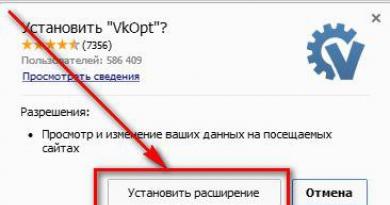Hdd-ni noutbukga ulash. Qattiq diskni kompyuter yoki noutbukga ulash. Noutbukdan diskni olib tashlash
Agar siz qattiq diskni noutbukdan ish stoli kompyuterga ulashingiz kerak bo'lsa, unda buni qilishning kamida 2 yo'li mavjud. Birinchisi to'g'ridan-to'g'ri sata interfeysi orqali, ikkinchisi esa maxsus adapter orqali.
Ushbu maqolani o'qiyotganlarning ko'pchiligida adapterlar yo'qligi va ularni sotib olish dargumonligi sababli, biz darhol adaptersiz usulni ko'rib chiqamiz.
Qattiq diskni noutbukdan kompyuterga adaptersiz qanday ulash mumkin
Avval siz qattiq diskni noutbukdan olib tashlashingiz kerak. Ko'pgina noutbuk modellarida uni osongina olib tashlash mumkin. Buni amalga oshirish uchun noutbukning orqa qopqog'idagi bir nechta murvatni bo'shating va qattiq diskni ehtiyotkorlik bilan chiqarib oling.
Qattiq diskni noutbukdan olib tashlash
Muvaffaqiyatli ulanish uchun bizga 2 ta kabel kerak: interfeys Sata va quvvat. (Biz Sata qattiq disk interfeysi bilan ishni ko'rib chiqmoqdamiz, chunki IDE deyarli qolmagan).
Sata interfeysi kabeli shunday ko'rinadi:

Sata interfeysi kabeli
Va mana ovqat:

Sata quvvat ulagichi
Ammo keyin savol tug'iladi: ularni qaerdan olish kerak? Nega ular uchun do'konga bormaysiz? Yuqoridagi rasmda ko'rsatilgan quvvat manbaidan keladigan bepul quvvat ulagichlarini ko'rib chiqamiz. Odatda ularning bir nechtasi bor.
Agar bepul bo'lmasa, qora quvvat kabelini disklar o'rnatilgan CD-ROMdan uzishingiz mumkin. 90% hollarda u Sata interfeysiga ega bo'lishi kerak.

Qattiq diskni optik diskdan ulash uchun kabellarni olamiz
Xuddi shu narsa interfeys kabeliga ham tegishli. Ko'pincha pushti pushti rangga ega, lekin har doim ham emas. Bu CD-ROMdan keladigan ikkinchi yupqa sim. Xuddi shu sim kompyuterning qattiq diskiga o'tadi.
Agar sizda optik disk bo'lmasa yoki u SATA-dan boshqa ulagichga ega bo'lsa, unda qattiq diskni noutbukdan ulash uchun kerakli kabellarni istalgan kompyuter do'konida topishingiz mumkin. Ular ancha arzon.
2 ta bepul kabelni topganingizdan so'ng (ehtimol ularni CD-ROMdan chiqarib oling), ularni noutbukning qattiq diskidagi ulagichlarga joylashtiring. Ular shunday qilinganki, ularni chalkashtirib yuborish mumkin emas.

Laptopdan kompyuterga qattiq disk ulangan
Keyin kompyuterni yoqishingiz mumkin. Ko'pincha, siz ikkita qattiq diskli kompyuterni birinchi marta yoqqaningizda (bizning holatda, bu bitta qattiq disk va biz ulagan noutbukdan biri), operatsion tizim yuklanmasligi va paydo bo'lishi mumkin. Yoki operatsion tizimni noutbukning qattiq diskidan yuklang.
Bu BIOS sozlamalarida qattiq disklarning ustuvorligi o'zgarganligi sababli sodir bo'ladi. Buni qanday tuzatish maqolada tasvirlangan.
Qattiq diskni noutbukdan kompyuterga USB orqali ulash
Bu usul biroz sodda, ammo u unchalik kam bo'lmagan qo'shimcha adapterlarni sotib olishni talab qiladi.
2,5 qattiq disklar uchun USB BOX (qattiq disk qutisi) misoli:

Yoki har qanday qattiq disklarni USB orqali ulash uchun universal adapter:

qattiq diskni noutbukdan kompyuterga USB adapteri orqali ulash
Ular bilan hamma narsa oddiy. Qattiq diskni adapterga, adapterni esa tizim blokining USB ulagichlariga ulang.
Maqola muallifiga minnatdorchilik bildirishning eng yaxshi usuli - uni sahifangizda qayta joylashtirishdir
Qattiq diskni kompyuterdan noutbukga USB orqali yoki to'g'ridan-to'g'ri ulashni ko'pchilik bilmaydi. HDD dan tashqi drayverni yaratish zarurati bir qancha sabablarga ko'ra paydo bo'lishi mumkin: siz eski qurilmani va unda saqlangan ma'lumotlarni qayta tiklashingiz, katta hajmdagi ma'lumotlarni nusxalashingiz yoki ichki diskni tashqi disk sifatida ishlatishingiz kerak.
Birinchi qadam, qattiq diskni kompyuter korpusidan o'zingiz olib tashlashdir. Buni qilish oson:
- shnurni rozetkadan ajratib oling;
- kompyuterning quvvat manbaini o'chiring;
- korpusning yon qopqog'ini olib tashlang;
- simlarni anakartdan va HDD dan ajratib oling;
- haydovchini rozetkada ushlab turadigan murvatlarni burab qo'ying;
- diskni olib tashlang.
Agar kompyuterni yig'ish va demontaj qilish ko'nikmalariga ega bo'lmasangiz, qurilmani o'zingiz olib tashlamang. Qattiq diskni kompyuterdan noutbukga qanday ulash masalasini hal qilishni professionalga topshirish yaxshiroqdir. Agar disk shikastlangan bo'lsa, yomon tarmoqlarni "davolash" va ma'lumotni tiklash qiyin bo'ladi.
USB orqali kompyuterga ulanish
Qattiq diskni noutbukga USB orqali qanday ulash kerakligi haqidagi savol ish stoli kompyuteridan uning portativ versiyasiga o'tganlar uchun dolzarbdir.
Qattiq diskni noutbukga ulash qiyin; drayverni oddiy kabel orqali kompyuterga ulash ancha oson. Biroq, shaxsiy kompyuterlarning tuzilishi va ularning mobil versiyasini tushungan holda, tashqi qattiq diskni qanday qilishni tushunish qiyin bo'lmaydi. Shunday qilib, siz qimmat portativ analogni sotib olishni tejaysiz.
Avvalo, ichki qattiq diskni qanday qilib tashqi qilish va unga noutbukni ulash haqida o'ylashingiz kerak. Ikki qurilmani ulash uchun mo'ljallangan maxsus quti va sim kerak bo'ladi. Quti yoki cho'ntak interfeysga qarab tanlanadi: IDE yoki SATA. Ulanish uchun ishlatiladigan kabel bir necha turga ega. Eng qulayi SATA/IDE USB. Ushbu usul bilan simning bir uchi haydovchi ulagichiga, ikkinchisi esa noutbukdagi portga ulangan bo'lishi kerak.
DIY olinadigan diskingizni tekshiring. Birinchidan, noutbukni o'chiring, USB chiqishini ulagichga ulang, quvvat tugmasini bosing va BIOS sozlamalariga o'ting. Agar noutbuk qattiq diskni tanimasa, kabel portga mahkam bosilganligini tekshiring, keyin uni USB orqali kompyuterga qayta ulashingiz mumkin.
Bunday holatda, HDD o'rniga korpusga qattiq disk o'rnatilgan. Ushbu saqlash qurilmasi USB chiqish simlariga ham ega, shuning uchun SSD ni ulash qiyin emas.
Qattiq diskni noutbukga anakart orqali qanday ulash mumkin
Yuqorida tavsiflanganlarga qo'shimcha ravishda, qattiq diskni noutbukga ulashning yana bir qancha usullari mavjud. USB kabelisiz qattiq diskni noutbukga qanday ulash mumkin? Quyida batafsil tavsif berilgan.
Zamonaviy HDDlar har yili ixcham bo'lib boradi, shuning uchun ularni noutbuk korpusiga o'rnatish mumkin. Bu "mahalliy" qattiq disk buzilgan yoki noto'g'ri bo'lganida qulay va sizning qo'lingizda eski kompyuterdan qo'shimcha disk mavjud. Kengash uchun adapter USB analogidan arzonroq.
Ushbu usul HDDni USB orqali qanday ulashdan ko'ra murakkabroq. Siz ko'proq vaqt sarflashingiz kerak bo'ladi, siz nafaqat kompyuter korpusini, balki portativ qurilmani ham qismlarga ajratishingiz kerak bo'ladi;
Mobil kompyuteringizni bosqichma-bosqich qismlarga ajratishingiz kerak:
- Elektrdan uzing.
- Batareyani chiqarib oling.
- Yuqori qopqoqni mahkamlaydigan murvatlarni burang va mahkamlagichlarga zarar bermasdan ehtiyotkorlik bilan olib tashlang.
- Klaviatura kabellarini platadan ajratib oling va uni chiqarib oling.
- Kabellarni, qattiq diskni va boshqa qismlarni ajratgandan so'ng, taxtadagi murvatlarni burab, ehtiyotkorlik bilan chiqarib oling.
Shundan so'ng, adapterning bir uchini plataga, ikkinchisini esa qurilmaga ulang. Teskari algoritm yordamida noutbukni qayta yig'ing va diskni kerakli bo'limga joylashtiring. Agar qurilmaning o'lchamlari rozetkaning o'lchamlaridan oshsa yoki qo'shimcha xotira kerak bo'lsa, unda siz qattiq diskni USB orqali ulash usuliga o'xshab, undan tashqi qattiq disk yasashingiz mumkin.
Umumiy sxema amalda yuqorida tavsiflangan, har bir noutbuk modeli noyobdir;
Uskunani ta'mirlash tajribasiga ega bo'lmasdan, qattiq diskni kompyuterga qanday ulash mumkinligi haqidagi savolni hal qilish mumkinmi? Javob yo'q! To'satdan harakat yoki noto'g'ri vidalangan murvat ulanish kabellaridan birini buzishi mumkin. Keyingi ta'mirlash sizga bir necha baravar qimmatga tushishi mumkin.
Ish stoli va ko'chma kompyuterning strukturaviy xususiyatlarini bilib, siz qattiq diskni noutbukdan kompyuterga yoki aksincha ulash va eski HDDni portativga qanday o'zgartirish masalasini hal qilishingiz mumkin. Ushbu ko'nikmalar sizga vaqt va pulni tejashga yordam beradi. Yana bir afzalligi shundaki, siz haydovchingiz uchun o'ziga xos uslubni yaratishingiz mumkin: individual naqsh yoki qiziqarli shaklga ega korpusni tanlang yoki buyurtma qiling, to'g'ri o'lchamdagi sumka yoki sumkani tanlang.
Shaxsiy kompyuterlar, noutbuklar va netbuklar foydalanuvchilari ko'pincha o'z kompyuterlariga qo'shimcha tashqi qurilmalarni ulash zarurati bilan duch kelishadi. Bunday qurilmalardan biri tashqi qattiq diskdir.
Diskni ulash zarurati katta miqdordagi fayllarni noutbukga o'tkazish, boshqa qurilmalar bilan ma'lumot almashish yoki tashqi ma'lumotlarni saqlashni tashkil qilish bilan bog'liq bo'lishi mumkin. Ba'zida foydalanuvchi oddiygina eski qattiq diskka ega bo'lib, undan foydalanishni davom ettirmoqchi.
Noutbuklar hajmi kichikroq bo'lganligi sababli, bugungi noutbuklar turli xil saqlash qurilmalarini o'z ichiga oladi.

Qattiq diskni kompyuterdan uzish sxemasi
Noutbuklar odatda 2,5 dyuymli qattiq disklardan foydalanadi, chunki... ular ish stoli kompyuterlarida joylashgan 3,5 dyuymli drayverlarga qaraganda kichikroq va kamroq quvvat sarflaydi. Biroq, eski kompyuterdan 3,5 dyuymli disk tashqi disk sifatida muvaffaqiyatli ishlatilishi mumkin.
1-qadam. Qattiq diskni olib tashlashda kompyuterni tasodifan yoqmaslik uchun kompyuterni o'chiring va uni 220 Volt quvvat manbaidan uzing.

2-qadam. O'rnatish vintlarini bo'shatgandan yoki tugmani bosgandan so'ng va panelni korpus bo'ylab orqa va yon tomonga olib tashlangandan so'ng, ko'pincha o'ng yon panelni (kompyuter ulagichlari tomonidan ko'rilgan) olib tashlash orqali kompyuter korpusini oching.


3-qadam. Kompyuter korpusidagi qattiq diskni toping. Qattiq disk kichik kitob o'lchamidagi to'rtburchaklar metall quti bo'lib, odatda shaxsiy kompyuter korpusining maxsus bo'linmasida joylashgan.

4-qadam. Qattiq disk odatda ikkita kabel yordamida kompyuterga ulanadi. Kabellarni diqqat bilan tekshiring va ularni konnektorlardan ehtiyotkorlik bilan tortib oling.

Muhim! Demontaj ishlari biroz, ammo unchalik ahamiyatli bo'lmagan harakatlar bilan amalga oshiriladi. Olib tashlashdan oldin, qismni diqqat bilan tekshirish va uni demontaj qilish usuli bo'yicha tegishli qaror qabul qilish kerak.
5-qadam. Qattiq diskni ulash usulini ko'rib chiqing va tegishli usulni tanlab, uni olib tashlang. Diskni vintlar bilan mahkamlash mumkin yoki korpusning old panelidan tashqariga siljiydigan, yon tomonlarida mandallar bilan maxsus "slaydlar" ga joylashtirilishi mumkin.



Tashqi drayverni noutbukga ulash
Tashqi qattiq diskni ulash uchun birinchi navbatda uning hajmini aniqlash kerak.
1-qadam. Drayvning o'lchami noma'lum bo'lsa, uning kengligini o'lchashingiz mumkin. Qattiq disklar to'rtburchaklar shaklida bo'lib, uning kengligi nomidagi hajmini (form faktorini) aniqlaydi. 3,5 dyuymli diskning kengligi 10,2 sm, 2,5 dyuymli diskning kengligi esa 7 sm.

Biz qattiq diskning kengligini o'lchaymiz, 2,5 dyuymli diskning kengligi 7 sm, 3,5 dyuymli disk 10,2 sm.
2-qadam. Keyinchalik, drayverni noutbukga ulash uchun "adapter" bo'lib xizmat qiladigan, unga mos keladigan korpusni tanlash uchun qattiq diskning ulanish turini aniqlashingiz kerak. Qadimgi kompyuterlar bugungi kunda IDE ulanishiga ega qattiq disklardan foydalanilgan, SATA ulanishi bilan drayvlar ishlatiladi.
HDD kontaktlarining turini ko'rib chiqing. IDE ulagichi ma'lumotlarni uzatish uchun ikki qator metall pinlardan, shuningdek, alohida qattiq disk quvvat ulagichidan iborat. SATA ulagichi ma'lumotlarni uzatish va haydovchiga quvvat manbai uchun tekis kontaktli ikkita kichik prokladkani o'z ichiga oladi.

3-qadam. HDD ulanishining o'lchami va turiga, shuningdek, noutbukga ulanish turiga mos keladigan korpusni sotib oling. Masalan, 2,5 dyuymli SATA diski uchun SATA ulanishi bilan 2,5 dyuymli korpusni sotib oling.

Ko'pgina qattiq disk korpuslari USB 2.0 interfeysi bilan kompyuterga ulanish turiga, shuningdek FireWire-ga ega, chunki ular bugungi kunda eng mashhur hisoblanadi. Ba'zi universal korpuslar ikkala interfeys variantining kombinatsiyasiga ega.
Ko'pgina USB 2.0 korpuslari noutbuk yoki netbukdagi har qanday USB portiga mos keladi. Biroq, USB 3.0 korpuslari USB 3.0 portiga ulanganda yaxshiroq ishlash imkonini beradi.
Malumot! Bugungi kunda sotiladigan barcha shaxsiy kompyuterlar USB 3.0 portlari bilan jihozlangan, shuning uchun siz USB 3.0 interfeysi bilan qattiq disk korpusini sotib olishingiz mumkin, bu turdagi ulagichning noutbukingizda mavjudligiga ishonch hosil qiling.
Shuni ham hisobga olish kerakki, 2,5 dyuymli korpuslar odatda kompyuterning USB plagin portidan quvvat oladi va o‘z quvvat adapteriga ega emas, bu ularni butunlay portativ qiladi.

Ya'ni, 3,5 dyuymli qattiq disklar ko'proq quvvat talab qiladi, shuning uchun ularning korpuslari odatda AC quvvat adapteri bilan birga keladi, ya'ni ular elektr rozetkasi bo'lmagan joylarda ishlamaydi.

4-qadam. Qattiq diskni tashqi korpusga o'rnatish juda oddiy. Odatda bu holatda eng ko'p talab qilinadigan narsa tornavida. Ko'pincha, korpusning yuqori qopqog'ini olib tashlashingiz kerak, unga o'rnatilgan qattiq diskni uning bazasiga parallel ravishda joylashtiring va uni ulash uchun diskni ehtiyotkorlik bilan kontakt paneliga suring. Qattiq disk korpusining qopqog'ini yoping (rasmga qarang).

Malumot! Qattiq diskni korpusga ulash uchun HDD korpusi bilan birga kelgan ko'rsatmalarga qarang.
Ba'zi hollarda eski 3,5 dyuymli drayvlarda siz qattiq diskni Master yoki Slave qurilmasi sifatida o'rnatadigan jumperni korpus ko'rsatmalariga muvofiq ko'chirishingiz yoki olib tashlashingiz kerak bo'lishi mumkin.

Shuningdek, 3,5 va 2,5 dyuymli qattiq disklarni maxsus docking stantsiyasiga ulash mumkin. Bunday holda, diskning kontaktlarini stantsiyaga ishonchli ulash uchun uni yuqoridan biroz bosib, diskni mos o'lchamdagi ulagichga ehtiyotkorlik bilan kiritishingiz kerak.

5-qadam. Qattiq diskni korpusga ulagandan so'ng, to'plamga kiritilgan maxsus simi yordamida korpusni noutbuk ulagichiga ulashingiz kerak.
Buning uchun:

Eslatmada! 2,5 dyuymli qattiq diskni kengaytirilgan quvvat bilan ta'minlash uchun korpus bilan birga kelgan kabelda joylashgan ikkinchi USB ulagichini ham ulash mumkin.

Qattiq diskni ulash uchun maxsus holatlarga qo'shimcha ravishda, HDD ni uning ulagichiga mos keladigan maxsus adapter orqali ulash uchun ochiq variant ham mumkin.
Windows-da "eski" drayverni ulash
Agar qattiq disk uni ulashdan oldin Windows-da allaqachon ishlatilgan bo'lsa, u allaqachon formatlangan. Bunday holda, ulanganda, u tizimda avtomatik ravishda harf tayinlanadi va u Windows Explorer-da foydalanishga tayyor bo'ladi.

Agar disk tizimda ko'rinmasa, qattiq disk korpusi uchun drayverni o'rnatishingiz kerak bo'lishi mumkin.
1-qadam. Klaviaturadagi "Win + R" tugmachalarini bosing. Ochilgan "Ishga tushirish" oynasida "devmgmt.msc" yozing va "OK" tugmasini bosing.
2-qadam."Qurilma menejeri" ishga tushadi. Undov belgilariga ega qurilmalar mavjudligi uchun dispetcherni ko'ring. Agar bunday qurilma mavjud bo'lsa, uni o'ng tugmasini bosing va chap tugma bilan menyudan "Drayverlarni yangilash" ni tanlang.

3-qadam. Ochilgan oynada "Yangilangan drayverlarni avtomatik ravishda qidirish" tugmasini bosing.

Tizim kerakli drayverni topgandan so'ng, "Dispetcher" da qurilmadan undov belgisi yo'qoladi. Kompyuteringizni qayta ishga tushirishingiz kerak bo'lishi mumkin.
Agar qattiq disk tizimda ko'rinmasa va drayverlarga ega kompakt disk HDD korpusiga kiritilgan bo'lsa, siz quyidagilarni qilishingiz kerak:
1-qadam. Ushbu diskni noutbukning optik drayveriga joylashtiring, tugmani bosish orqali uni oching va CDni joylashtirgandan so'ng uni orqaga torting.

2-qadam. Ish stolida sichqonchaning chap tugmasi bilan "Ushbu kompyuter" belgisini ikki marta bosing.

3-qadam. Windows OS disklari va qurilmalari ro'yxati ochiladi. CD diskini ochish uchun ikki marta bosing.

4-qadam. Sichqonchaning chap tugmasi bilan ikki marta bosish orqali papkalarda ishga tushiriladigan "Ishga tushirish" yoki "Sozlash" faylini toping.

5-qadam. Taklif etilgan protseduraga muvofiq kerakli dasturiy ta'minotni o'rnating. Tizimda HDD paydo bo'ladi.

Yangi drayverni operatsion tizimga ulash
Agar ulangan qattiq disk hali Windows-da ishlatilmagan bo'lsa, u Explorer-da ko'rinmaydi, chunki u hali ishga tushirilmagan va formatlanmagan.
1-qadam. Klaviaturadagi "Win + R" tugmalar birikmasini bosing. Run oynasi ochiladi. Satrga "diskmgmt.msc" kiriting va "OK" tugmasini bosing.

2-qadam. Windows Disk boshqaruvi yordam dasturi ishga tushadi. Chap ustunda "Initialized" deb nomlangan diskni toping va ustiga sichqonchaning o'ng tugmachasini bosing, chap tugma bilan ochiladigan menyuda "Diskni ishga tushirish" -ni tanlang.

3-qadam. Siz ishga tushirmoqchi bo'lgan HDD yonidagi katakchani belgilang. Agar HDD 2 TB dan kam sig'imga ega bo'lsa, "MBR" katagiga belgi qo'ying va agar ko'p bo'lsa "GPT" ni belgilang va "OK" tugmasini bosing.

4-qadam. Disk ishga tushirilgandan so'ng, u ajratilmagan holatga joylashtiriladi. Ajratilmagan HDD maydoniga sichqonchaning o'ng tugmachasini bosing va "Oddiy ovoz balandligini yaratish" ni chap tugmasini bosing.

5-qadam. Ko'rsatilgan sehrgarda "Keyingi" tugmasini bosing.

6-qadam Standart sozlamalarni qoldiring va Keyingiga bosing.

7-qadam Ochiladigan ro'yxatdan tizimda haydovchi aniqlanadigan harfni tanlang, "Keyingi" tugmasini bosing.

8-qadam Fayl tizimining turini (odatda NTFS) va ovoz balandligi yorlig'ini (tizimdagi har qanday HDD nomini) tanlang, "Tez formatlash" katagiga belgi qo'ying va "Keyingi" tugmasini bosing.

9-qadam Kiritilgan ma'lumotlarni tekshiring va "Finish" tugmasini bosing.

Disk formatlanadi va foydalanishga tayyor bo'ladi.
Ulangan tashqi disk ishlay boshlaganda, u bilan istalgan faylni almashishingiz mumkin.
Qanday qilib o'rnatish haqida batafsil ma'lumotni yangi maqolamizdan bilib oling.
Video - HDD (qattiq disk) dan tashqi qattiq diskni yaratishning uchta usuli
Bu savol sizni bir necha sabablarga ko'ra qiziqtirishi mumkin. Birinchidan, siz noutbukingizdan kompyuteringizga katta hajmdagi ma'lumotlarni o'tkazmoqchisiz. Ikkinchidan, siz noutbukdan deyarli foydalanmaysiz yoki ishlaydigan qattiq diskli arzon noutbuk sotib oldingiz va kompyuteringizdagi xotira hajmini oshirishni xohlaysiz. Qanday bo'lmasin, qattiq diskni noutbukdan kompyuterga qanday qilib to'g'ri ulash kerakligini tushunishingiz kerak.
Darhol shuni ta'kidlashim kerakki, agar siz kompyuter va noutbukni qismlarga ajratishni xohlamasangiz, ma'lumotni kabel orqali bir-biriga ulash orqali uzatishingiz mumkin. Buni qanday qilish haqida batafsil ma'lumot maqolada yozilgan: noutbukni kompyuterga qanday ulash kerak.
Endi savolimizga qaytaylik.
Birinchidan, noutbukni pastki qismini sizga qaratib qo'yishingiz va batareyani chiqarib olishingiz kerak. Keyin kerak plastik qopqoqni burang, bu qattiq diskni qoplaydi.
Qattiq disk korpusga vidalanishi mumkin; Keyin rasmda ko'rsatilganidek, diskni kontaktlardan uzoqroqqa siljiting va uni olib tashlang.

Noutbuklarda qattiq disklarni ulash interfeysi SATA hisoblanadi. IDE interfeysi allaqachon eskirgan deb hisoblanadi va juda kam uchraydi, shuning uchun biz uni boshqa ko'rib chiqmaymiz.
Qattiq diskni noutbukdan olib tashlaganingizdan so'ng, Keling, tizim blokiga o'tamiz. Undan yon qopqoqni olib tashlaymiz: vintlarni orqa tomondan burab qo'yishingiz kerak, so'ngra qopqoqni sirpanish harakati bilan tizim blokining orqa tomoniga suring.
Endi biz anakartda bepul SATA portini qidirmoqdamiz.


Kabelning bir uchidan vilkasini anakartga ulaymiz va kabelning ikkinchi uchini noutbukning qattiq diskiga ulaymiz. Kabel vilkalari har ikki tomonda bir xil, shuning uchun siz ularni aralashtira olmaysiz yoki noto'g'ri ulay olmaysiz.


Keyin elektr ta'minotidan chiqadigan kabelda bepul vilkasini qidiramiz va uni qattiq diskka ulaymiz.

Qattiq diskni noutbukdan kompyuterga uladik. Endi kompyuterni yoqing, qattiq disk oddiy mahalliy disk sifatida paydo bo'ladi va barcha kerakli ma'lumotlarni nusxalash.
Agar siz tizza kompyuterining qattiq diskini tizim blokiga o'rnatishni istasangiz, u erda uni himoya qilish uchun maxsus slaydlarni sotib olishingiz kerak bo'ladi. Chanalar kerak, chunki noutbukning qattiq diskining o'lchami 2,5 '' va haydovchi o'rnatilgan tizim blokidagi kataklarning standart o'lchami kompyuterning qattiq disklari uchun mo'ljallangan, ularning o'lchami 3,5''.

Biz noutbukning qattiq diskini ichki tomonlarga burab, keyin uni tizim blokining qattiq disk uyasiga joylashtiramiz va u erda mahkamlaymiz.
Bundan tashqari, yordamida qattiq diskni noutbukdan kompyuterga ulashingiz mumkin maxsus quti.
Bu qattiq disk uchun kichik idishga o'xshaydi. Faqat diskni unga joylashtiring, uni kontaktlarga ulang va qutini yoping. U kompyuterga USB kabeli orqali ulanadi. Ba'zan qutiga quvvat manbai ham kiradi. Qattiq diskda USB port orqali qabul qilinadigan quvvat yetarli bo'lmasa foydali bo'lishi mumkin. Bunday qattiq diskdagi "ishlar" juda qulay. Endi u oddiy tashqi qattiq disk sifatida ishlatilishi mumkin.

O'ylaymanki, maqolani o'qib chiqqach, siz muvaffaqiyat qozonasiz qattiq diskni noutbukdan kompyuterga ulang. Faqat sizga mos keladigan usulni tanlang.
Shuningdek, mavzu bo'yicha videoni tomosha qiling:
Ushbu maqolani baholang:
Agar foydalanuvchi fayllarni saqlash uchun joy miqdorini oshirishi kerak bo'lsa, eski qattiq disk buzilgan bo'lsa yoki ko'p ma'lumotni noutbukga nusxalash kerak bo'lsa, qiziqarli bo'ladi: qattiq diskni noutbukga qanday ulash mumkin? Aslida, ulanish turli usullar yordamida amalga oshiriladi.
Qattiq diskni noutbukga adapter bilan qanday ulash mumkin?
Bugun siz har xil turdagi adapterlarni xarid qilishingiz mumkin, ular yordamida qattiq diskni boshqa turdagi ulagichlar bilan anakartga osongina ulashingiz mumkin: SATA-USB, SATA-IDE, IDE-USB. Ular kompyuter aksessuarlari uchun ixtisoslashgan chakana savdo do'konlarida sotiladi.
Standart qattiq diskni noutbukga ulash uchun siz quyidagilarni bajarishingiz kerak:
- noutbuk quvvat manbaidan uziladi
- batareya chiqariladi
- adapter ulagichlarini noutbuk va qattiq diskdagi ulagichga ulang
- batareyani joylashtiring va qurilmani yoqing
- diskning to'g'ri ishlashini tekshirish uchun BIOS-ga kirasiz

Qattiq diskni to'g'ridan-to'g'ri anakartga ulashda ma'lumotlarni uzatish tezligi drayverni USB portiga ulashdan ko'ra ko'proq oshadi.
USB cho'ntak yordamida qattiq diskni noutbukga qanday ulash mumkin?
Do'konda siz qattiq diskni noutbukga USB port orqali ulaydigan cho'ntak konteynerini sotib olishingiz kerak. Unga qattiq disk o'rnatilgan va noutbukning USB portiga ulangan. Operatsion tizim qattiq diskni olinadigan xotira qurilmasi sifatida taniydi va keyin foydalanuvchi u bilan ishlashni boshlashi mumkin.

Xulosa
Bu qattiq diskni noutbukga ulash variantlari. Bunday holda, maxsus maxsus bilim talab qilinmaydi. Noutbukga qaysi tomondan yaqinlashish va noutbukga zarar bermaslik uchun nima qilish kerakligi haqida tasavvurga ega bo'lish kifoya.
Ish paytida ulangan qattiq diskni uzib bo'lmasligini tushunish kerak, aks holda disk osongina ishdan chiqishi mumkin.
Adapterlar o'rniga kerakli hajmdagi xotiraga ega ixcham qattiq diskni sotib olishingiz mumkin (ehtiyojlaringizga qarab tanlanadi). Bunday qurilmaning o'ziga xos xususiyati uning himoya korpusi bo'lib, u ommaviy axborot vositalarining o'zini mexanik shikastlanishdan himoya qiladi. Ko'pgina kompaniyalar hozirda qattiq disklarni ishlab chiqarish bilan shug'ullanadi, shuning uchun eng yaxshi variantni tanlash qiyin emas.

Ulanish jarayoni qiyin emas; maxsus ko'nikmalar talab qilinmaydi. Albatta, kompyuterning asosiy tuzilishi haqida hech qanday tasavvurga ega bo'lmagan yangi boshlanuvchilar uchun bu muammoni mustaqil ravishda hal qilmaslik yaxshiroqdir.
Endi, qattiq diskni noutbukga ulashda ishlash tamoyillarini bilib, siz ma'lumotlarning xavfsizligi haqida xotirjam bo'lishingiz mumkin va ma'lumotlarning yo'qolishiga va boshqa muammolarga olib keladigan halokatli xatolarga yo'l qo'ymaysiz. Omad!